Çevrimiçi terapiden keyif almaya nasıl başlanır: gerekli araçlar ve ipuçları
Online terapiden keyif almaya başlamak için neye ihtiyacınız var? Çevrimiçi terapi, son yıllarda giderek daha popüler ve erişilebilir bir psikoterapi …
Makaleyi Okuyun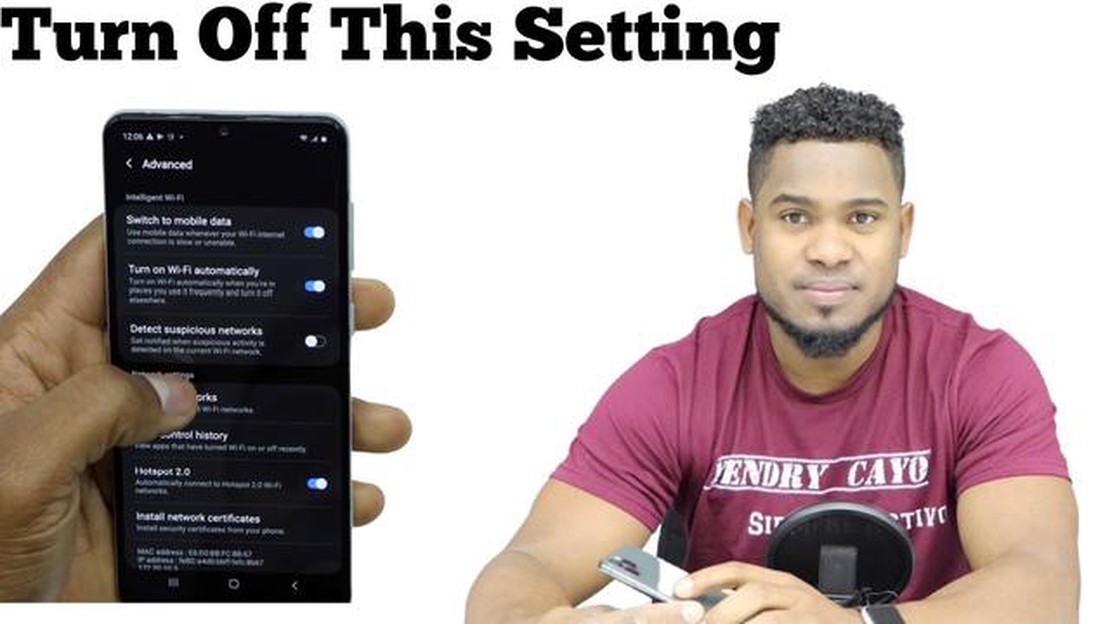
Sony Xperia Z akıllı telefon sahibiyseniz ve WiFi bağlantınızın kesilmesiyle ilgili sorunlar yaşıyorsanız, yalnız değilsiniz. Birçok kullanıcı bu sinir bozucu sorunu bildirmiştir, ancak neyse ki sorunu çözmek için atabileceğiniz bazı basit sorun giderme adımları vardır.
1. Telefonunuzu yeniden başlatın: Bazen basit bir yeniden başlatma bağlantı sorunlarını çözebilir. Sony Xperia Z cihazınızı kapatın ve birkaç saniye sonra tekrar açın. Bu, cihazın sisteminin yenilenmesine ve geçici aksaklıkların giderilmesine yardımcı olabilir.
2. WiFi ayarlarınızı kontrol edin: WiFi’nizin açık olduğundan ve bağlanmaya çalıştığınız ağın kapsama alanı içinde olduğundan emin olun. Ayrıca ağı unutmayı ve ardından yeniden bağlanmayı da deneyebilirsiniz. Bu bazen uyumluluk sorunlarını çözebilir.
3. Telefonunuzun yazılımını güncelleyin: Eski yazılımlar, WiFi bağlantı sorunları da dahil olmak üzere çeşitli sorunlara neden olabilir. Ayarlar > Telefon Hakkında > Yazılım Güncellemeleri bölümüne giderek Sony Xperia Z cihazınızın en son yazılım sürümünü çalıştırdığından emin olun. Bir güncelleme mevcutsa, yüklemek için talimatları izleyin.
4. Ağ ayarlarınızı sıfırlayın: Yukarıdaki adımlardan hiçbiri işe yaramazsa, ağ ayarlarınızı sıfırlamanız gerekebilir. Ayarlar > Yedekle ve Sıfırla > Ağ Ayarlarını Sıfırla bölümüne gidin ve ekrandaki talimatları izleyin. Bunun cihazınızdaki tüm kayıtlı WiFi şifrelerini kaldıracağını unutmayın, bu nedenle şifrelerinizi elinizin altında bulundurduğunuzdan emin olun.
Sonuç olarak, Sony Xperia Z cihazınızda WiFi bağlantısı kopma sorunları yaşamak sinir bozucu olabilir, ancak sorunu çözmek için atabileceğiniz basit sorun giderme adımları vardır. Yukarıdaki ipuçlarını takip ederek, WiFi bağlantınızı tekrar sorunsuz bir şekilde çalışır hale getirebilirsiniz.
Bir Sony Xperia Z akıllı telefona sahipseniz ve WiFi bağlantınızın kesilmesiyle ilgili sorunlar yaşıyorsanız, yalnız değilsiniz. Birçok kullanıcı sinir bozucu ve rahatsız edici olabilen bu sorunu bildirmiştir. Bu kılavuzda, Sony Xperia Z cihazınızdaki WiFi bağlantısı düşme sorunlarını gidermenize ve çözmenize yardımcı olacağız.
Öncelikle, Xperia Z cihazınızın WiFi yönlendiricinizin kapsama alanında olduğundan emin olun. Duvarlar ve diğer engeller WiFi sinyalini zayıflatarak düşmesine neden olabilir. Sinyal gücünün iyileşip iyileşmediğini görmek için yönlendiricinize yaklaşmayı deneyin.
Basit bir yeniden başlatma genellikle WiFi bağlantı sorunlarını çözebilir. Cihaz seçenekleri görünene kadar Xperia Z cihazınızın güç düğmesini basılı tutun. “Yeniden Başlat “a dokunun ve telefonunuzun yeniden başlatılmasını bekleyin. Tekrar açıldığında, WiFi bağlantısının sabit olup olmadığını kontrol edin.
Telefonunuzu yeniden başlatmak işe yaramadıysa, WiFi ağını unutmayı ve ardından yeniden bağlanmayı deneyin. Bunu yapmak için Xperia Z cihazınızda Ayarlar > Wi-Fi bölümüne gidin. Bağlı olduğunuz ağa uzun dokunun ve ardından “Ağı unut” öğesini seçin. Bundan sonra, listeden seçerek ve gerekirse şifreyi girerek ağa yeniden bağlanın.
Önceki adımlar sorunu çözmediyse, Xperia Z cihazınızdaki ağ ayarlarını sıfırlamayı deneyebilirsiniz. Ayarlar > Yedekle ve Sıfırla > Ağ ayarlarını sıfırla bölümüne gidin. “Ayarları sıfırla” öğesine dokunun ve işlemi onaylayın. Bunun, kayıtlı WiFi ağları, Bluetooth eşleştirmeleri ve mobil veri ayarları dahil olmak üzere tüm ağ ayarlarınızı sıfırlayacağını unutmayın.
Güncel olmayan yazılımlar bazen WiFi bağlantı sorunlarına neden olabilir. Ayarlar > Telefon hakkında > Yazılım güncellemeleri > Sistem güncellemeleri bölümüne giderek Xperia Z cihazınızın en son yazılım sürümünü çalıştırdığından emin olun. Bir güncelleme mevcutsa, indirip cihazınıza yükleyin.
Yukarıdaki adımlardan hiçbiri Sony Xperia Z cihazınızdaki WiFi bağlantısı kopma sorunlarını çözmediyse, daha fazla yardım için Sony Destek ile iletişime geçmeniz en iyisidir. Ek sorun giderme adımları sağlayabilir ve hatta gerekirse bir onarım ayarlayabilirler.
Bu sorun giderme adımlarını izleyerek Sony Xperia Z cihazınızdaki WiFi bağlantısı kopma sorunlarını çözebilirsiniz. Akıllı telefonunuzda istikrarlı ve güvenilir bir WiFi bağlantısının keyfini çıkarın!
Birçok Sony Xperia Z kullanıcısı WiFi bağlantı sorunları yaşamıştır. Bu sorunlar sinir bozucu olabilir ve istikrarlı ve güvenilir bir internet bağlantısının keyfini çıkarmanızı engelleyebilir. İşte Sony Xperia Z’deki bazı yaygın WiFi bağlantı sorunları ve bunların nasıl giderileceği:
Bunlar, Sony Xperia Z kullanıcılarının karşılaşabileceği bazı yaygın WiFi bağlantı sorunlarıdır. Yukarıda özetlenen sorun giderme adımlarını izleyerek bu sorunları çözebilir ve cihazınızda istikrarlı bir WiFi bağlantısının keyfini çıkarabilirsiniz.
Sony Xperia Z cihazınızda WiFi bağlantısı kopmaları yaşıyorsanız, sorunu çözmek için uygulayabileceğiniz birkaç sorun giderme adımı vardır. Sorunu çözmek için aşağıdaki adımları izleyin:
Ayrıca Okuyun: Fubo TV Vs Sling TV: 2023'te En İyi Canlı Yayın Hizmeti
Bu sorun giderme adımlarını izleyerek Sony Xperia Z cihazınızdaki WiFi bağlantı kopmalarını düzeltebilir ve istikrarlı bir internet bağlantısının keyfini çıkarabilirsiniz.
Sony Xperia Z cihazınızda sık sık WiFi bağlantısı kopmaları yaşıyorsanız, bu durum sinir bozucu ve çevrimiçi etkinliklerinizi aksatıcı olabilir. Neyse ki, bu sorunu gidermek ve potansiyel olarak düzeltmek için atabileceğiniz birkaç adım vardır.
Ayrıca Okuyun: Samsung Galaxy Tab S6'da Uyarlanabilir Hızlı Şarj Nasıl Etkinleştirilir
1. WiFi sinyal gücünüzü kontrol edin:
2. Xperia Z cihazınızı yeniden başlatın:
3. WiFi ağınızı unutun ve yeniden bağlanın:
4. Ağ ayarlarını sıfırlayın:
5. Xperia Z’nizin yazılımını güncelleyin:
6. Fabrika ayarlarına sıfırlama gerçekleştirin:
Ancak, bunun cihazınızdaki tüm verileri ve ayarları sileceğini unutmayın, bu nedenle devam etmeden önce önemli dosyalarınızı yedeklediğinizden emin olun.
7. Sony Destek ile iletişime geçin:
Yukarıdaki tüm adımları denedikten sonra WiFi bağlantısının kesilmesi devam ederse, bu bir donanım sorunu olabilir. Bu durumda en iyisi Sony Destek ile iletişime geçmek veya daha fazla yardım için cihazınızı yetkili bir servis merkezine götürmektir.
Bu sorun giderme adımlarını izleyerek Sony Xperia Z cihazınızdaki WiFi bağlantısı kopma sorunlarını çözebilir ve kesintisiz internet bağlantısının keyfini çıkarabilirsiniz.
Sony Xperia Z cihazınızdaki WiFi bağlantısı kopma sorunlarını gidermek için aşağıdaki adımları deneyebilirsiniz:
Sony Xperia Z cihazınızın WiFi bağlantısının sürekli kopmasının birkaç nedeni olabilir. Diğer cihazlardan kaynaklanan parazit, zayıf WiFi sinyali, eski yazılım veya WiFi yönlendiricinin kendisiyle ilgili bir sorun olabilir.
Evet, Sony Xperia Z cihazınızı fabrika ayarlarına sıfırlamadan önce deneyebileceğiniz birkaç adım vardır. Bunlar arasında cihazınızı yeniden başlatmak, WiFi ağını unutup yeniden bağlanmak, yazılımı güncellemek ve diğer cihazlardan kaynaklanan herhangi bir parazit olup olmadığını kontrol etmek sayılabilir.
Evet, bazı kullanıcılar Sony Xperia Z cihazlarındaki belirli yazılım sürümlerinin WiFi bağlantısında kopma sorunlarına neden olduğunu bildirmiştir. Mevcut yazılım güncellemelerini kontrol etmeniz ve sorunu çözüp çözmediğini görmek için bunları yüklemeniz önerilir.
Sony Xperia Z cihazınızın WiFi bağlantısı kopma sorunları yaşamasının birkaç nedeni olabilir. Yazılım hatası, sinyal paraziti veya yönlendiricinizle ilgili bir sorundan kaynaklanıyor olabilir. Sorunu gidermek için telefonunuzu yeniden başlatmayı, yazılımı güncellemeyi, yönlendiricinizdeki WiFi kanalını değiştirmeyi veya ağ ayarlarınızı sıfırlamayı deneyebilirsiniz.
Sony Xperia Z cihazınızdaki WiFi bağlantısının kopması sorunlarını gidermek için birkaç sorun giderme adımını deneyebilirsiniz. Öncelikle, WiFi yönlendiricinizin merkezi bir konuma yerleştirildiğinden ve herhangi bir engel tarafından engellenmediğinden emin olun. Ardından, telefonunuzu ve yönlendiricinizi yeniden başlatın ve cihazınız için herhangi bir yazılım güncellemesi olup olmadığını kontrol edin. Ayrıca WiFi ağını unutmayı ve yeniden bağlanmayı deneyebilir veya ağ ayarlarınızı sıfırlayabilirsiniz. Sorun devam ederse, daha fazla yardım için Sony destek birimine veya internet servis sağlayıcınıza başvurmanız gerekebilir.
Online terapiden keyif almaya başlamak için neye ihtiyacınız var? Çevrimiçi terapi, son yıllarda giderek daha popüler ve erişilebilir bir psikoterapi …
Makaleyi OkuyunOmegle gibi 12 site: sıradan görüntülü sohbet için alternatifler. Omegle, yabancılarla sıradan görüntülü sohbetler için en popüler yerlerden biridir. …
Makaleyi OkuyunSürekli Donan veya Çökmeye Devam Eden Bir Xbox One Nasıl Onarılır Hevesli bir oyuncuysanız, Xbox One’ınızın sürekli donması veya çökmesinin ne kadar …
Makaleyi OkuyunBir jio telefonda bir hotspot’u etkinleştirme (resmi olmayan kılavuz). Jio telefonları Hindistan’daki milyonlarca kullanıcıya yüksek hızlı internet …
Makaleyi OkuyuniPhone Fotoğraf Yüklenemiyor Hatası Nasıl Giderilir Eğer bir iPhone sahibiyseniz, fotoğraf yükleyememe gibi sinir bozucu bir sorunla karşılaşmış …
Makaleyi OkuyunAndroid için 10 harika çizim uygulaması Dijital sanat dünyasında, akıllı telefon ve tabletlerde çizim yapmak giderek daha popüler hale geldi. Android …
Makaleyi Okuyun